GitHub是一款分布式的版本控制系统,最初由Linus Torvalds编写,用作Linux内核代码的管理。之后才发布的Windows版本,这款离线安装包无需连线即可安装,能够为Windows用户提供一个很好的Git图形客户端!
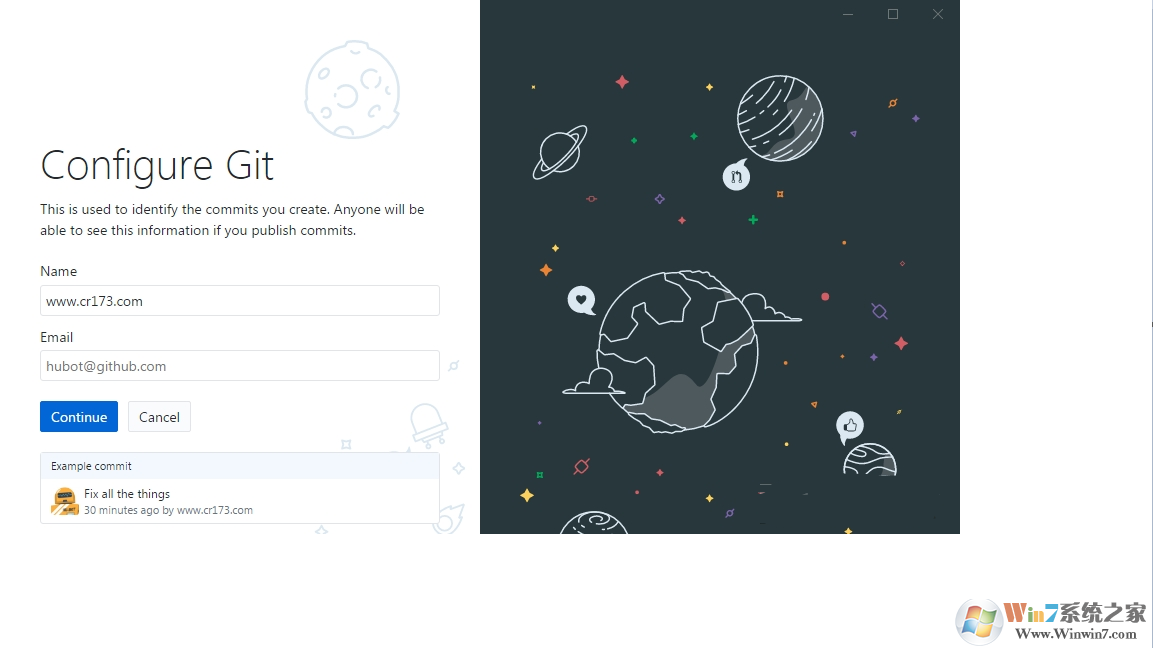
软件介绍
GitHub可以托管各种git库,并提供一个web界面,但与其它像 SourceForge或Google Code这样的服务不同,GitHub的独特卖点在于从另外一个项目进行分支的简易性。为一个项目贡献代码非常简单:首先点击项目站点的“fork”的按钮,然后将代码检出并将修改加入到刚才分出的代码库中,最后通过内建的“pull request”机制向项目负责人申请代码合并。已经有人将GitHub称为代码玩家的MySpace。
GitHub 使用 git 分布式版本控制系统,而 git 最初是 Linus Torvalds 为帮助Linux开发而创造的,它针对的是 Linux 平台,因此 git 和 Windows 从来不是最好的朋友,因为它一点也不像 Windows。GitHub 发布了GitHub for Windows,为 Windows 平台开发者提供了一个易于使用的 Git 图形客户端。
GitHub Desktop软件功能
1、支持对项目的说明进行快速的填写2、可以对项目的各种信息进行查看
3、可以对快速的进行设置您需要进行试验的路径
4、可以对需要的项目进行自定义的新建
5、支持对项目进行快速的修改
6、可以对需要的文档进行快速的添加
7、也可完成对项目的删除
GitHub Desktop软件特色
1、扩展图像差异支持
轻松比较更改的图像。查看之前和之后,在两者之间滑动或淡入淡出,或仅查看已更改的部件。
2、属性可以轻松地与协作者一起提交
快速添加共同作者到您的提交。非常适合配对,非常适合向那些帮助修复你的那个粗糙的bug的特殊人发送一点爱/信用。查看历史记录页面上的归因,撤消意外归因,并查看合着者
3、广泛的编辑器和shell集成
从应用程序打开您喜欢的编辑器或shell,或从shell跳回GitHub Desktop。GitHub Desktop是您工作的跳板。
4、Checkout分支有pull请求并查看CI状态
查看存储库的所有打开拉取请求,并将它们检查为本地分支,即使它们来自上游分支或分支。查看哪些拉取请求也通过了提交状态检查!
5、社区支持
GitHub现在是开源的!查看我们的路线图,贡献并帮助我们更轻松地进行协作。
6、语法突出显示了差异
新的GitHub Desktop在查看各种不同语言的差异时支持语法高亮显示。
安装git
安装比较简单,一路next即可,其中有两个地方需要注意一下。
Git Bash是指git安装好之后,有一个专用的命令行工具(开始->Git->Git Bash),像cmd一样,截图如下:
它可以执行一些linux上的命令,方便操作。但在windows上,不能复制粘贴,不太好用。所以我们一般会选择第2项或第3项,在windows的cmd上直接运行git命令。
另一个窗口是:
让我们选择如何处理文本文件中的选行符。git考虑到合作者可能在不同的操作系统下,如windows下使用\r\n,linux下使用\n,mac下使用\r。为了既能保证服务器上的代码使用相同的换行符,在各自的电脑上又能使用各自的换行符,所以有三种处理方式:
下载时把换行符变成\r\n,提交时变成\n
下载时不转换,提交时变成\n
下载和提交时都不处理
作为windows用户,我们应该选择第一项。
关于git gui
安装好git后,还有一个git gui,如下图:
个人觉得这个东西实在太难用,不如不用。我们可以使用命令行,也可以在eclipse下使用egit。其它如idea下也有对应的工具。
如何使用github?
最近项目导师要求我们项目组成员把各自完成的情况及文件上传到github上面,下面给大家分享下经验
要求:你必须知道目的url,也就是你们的东西要提交到那个xxx.git网址下面。
1、下载github
2、生成自己的公钥(在git.bash下进行)
a打开首页
b单击git进行页面跳转
c单击右上角的“我的资料”
d单击生成秘钥
e单击如何生成秘钥
3、秘钥上传以后进行克隆和推送
实现新建一个目录用于存放你克隆的东西,并在bash下切换到该目录。然后执行以下步骤
a git clone git@git.oschina.net:nxtraning/nxulife.git
b 将准备提交的代码放到code目录下,文件放到documents下
c 切换到code或者documents目录下
cd nxulife
ls
cd code
ls
git status
pwd
ls
git add news_wbs
git commit -m "this is news_wbs project"
git push origin master -u
git status
新建项目
GitHub是图形界面模式,Git Shell是命令行模式,在Windows系统下我们使用GitHub进行代码管理。
1:打开GitHub图形界面,输入用户名密码或注册新账号,如下图:
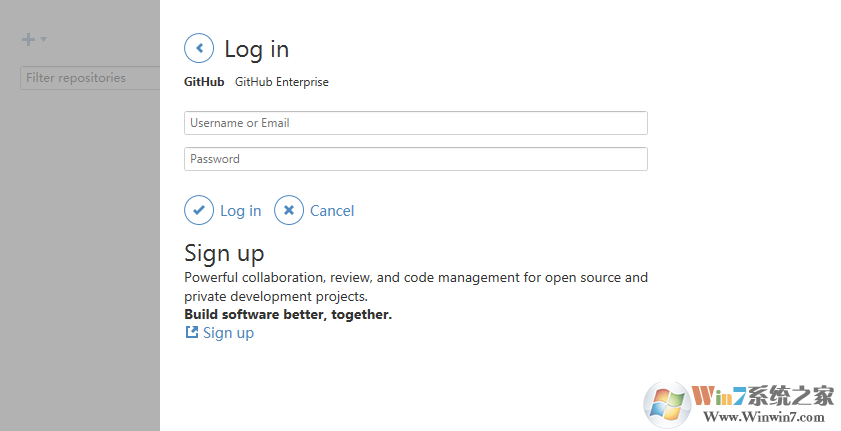
2:登录之后新建项目
点击左上角 进行新建项目,如下图所示:
进行新建项目,如下图所示:

新建之后如下图所示
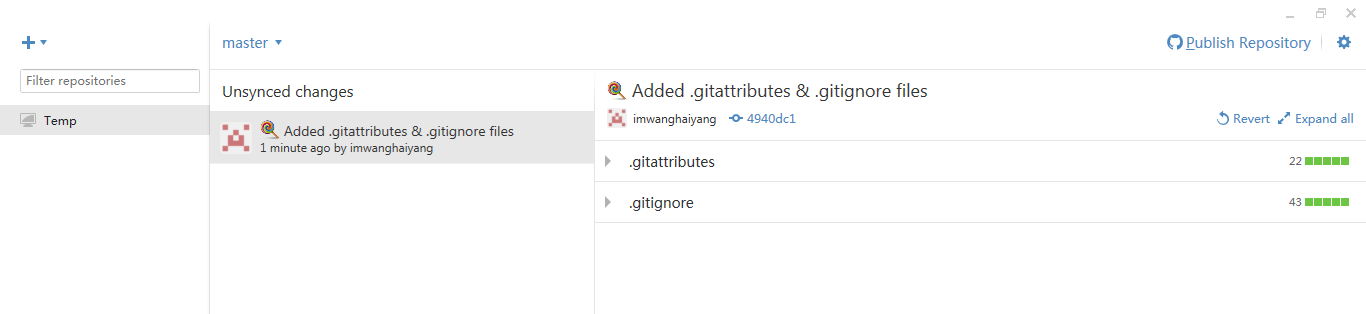
在电脑上查找刚才所选择的路径,会发现在该路径下会新建一个“Temp”文件夹,路下图所示
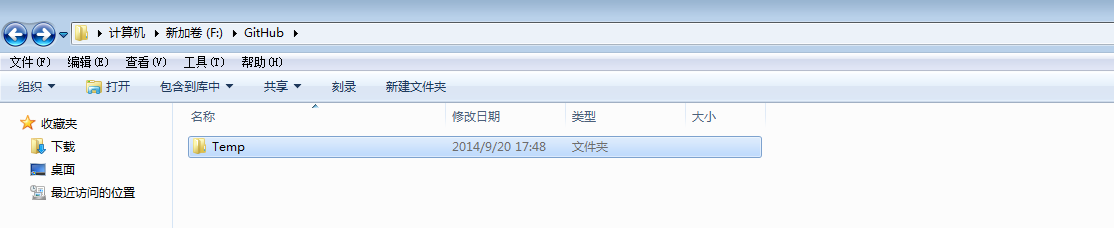
点击软件右上角 ,填写项目说明,如下图所示:
,填写项目说明,如下图所示:
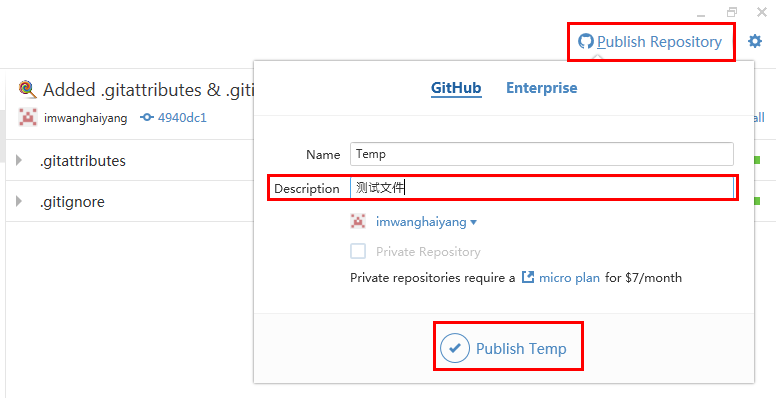
下一步点击右上角 ,展开之后点击
,展开之后点击 在浏览器中查看项目详情,路下图所示:
在浏览器中查看项目详情,路下图所示:
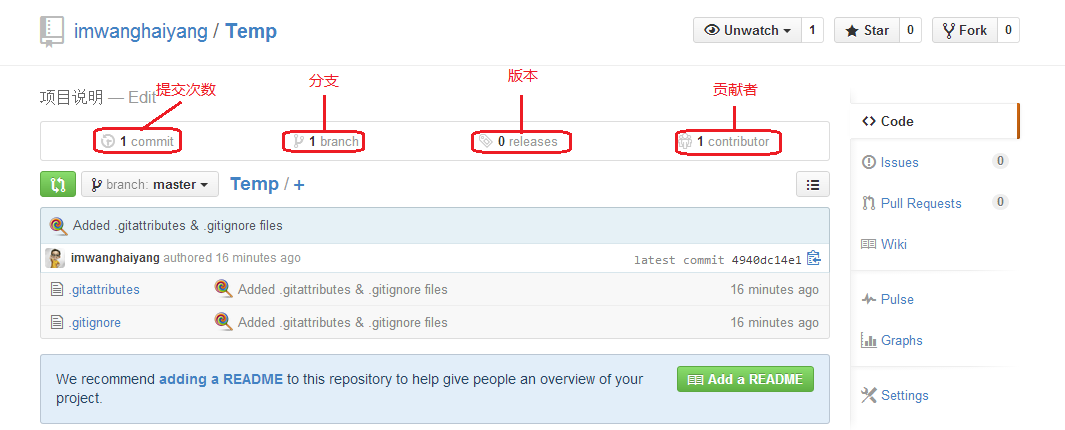
3:在计算机中Temp文件夹下添加一个空白文档”测试.doc“,如下图所示:
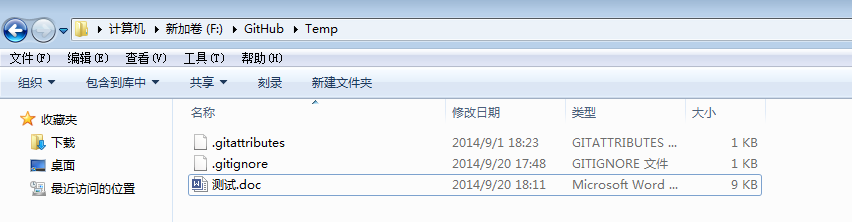
下一步打开GitHub程序,会发现界面有所改变,之后按照提示填写内容,然后点击 提交即可,如下图所示:
提交即可,如下图所示:
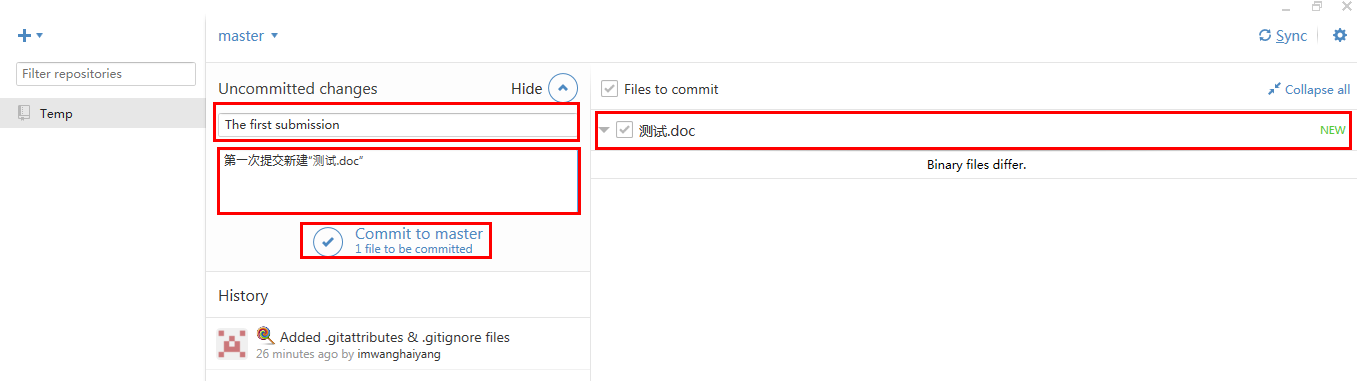
提交之后如下图所示,然后点击右上角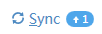 进行同步
进行同步
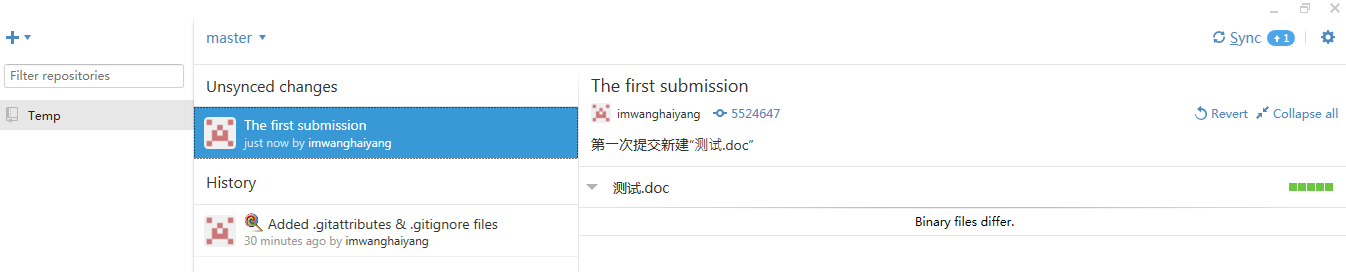
同步完之后在浏览器中查看,这时项目的提交次数已经变成了”2“,如下图所示:
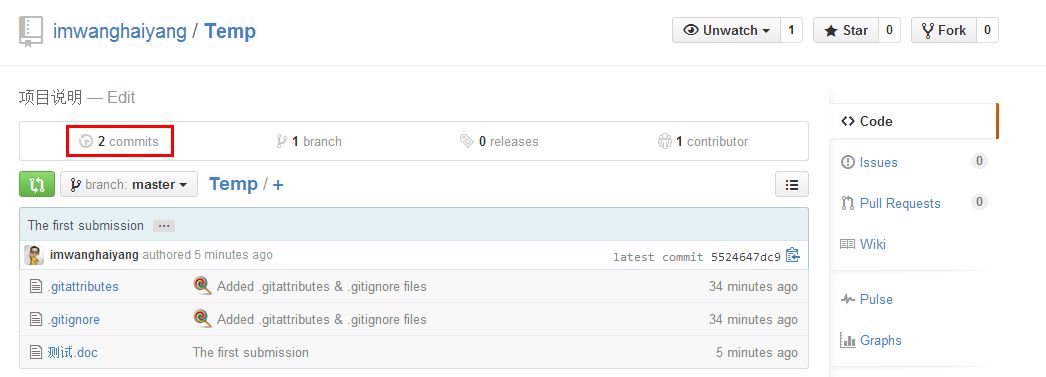
点击 可以查看先前的版本,如下图所示:
可以查看先前的版本,如下图所示:
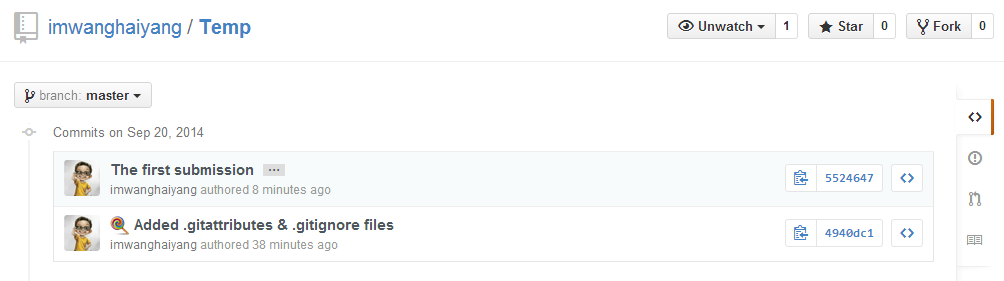
修改项目
在计算机中修改先前新建的空白文档”测试.doc“,路下图所示:
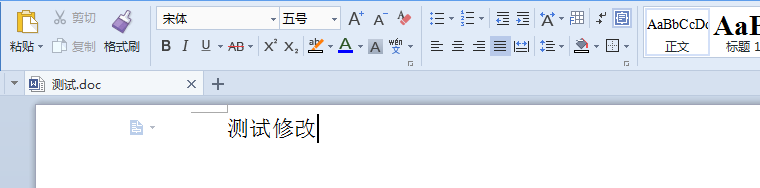
修改保存之后,在软件中再一次进行提交同步操作,如下图所示:

同步之后再浏览器中查看,提交次数已经变成了3次,之后可以分别下载第二次与第三次提交的文档,可以比较看出我们修改的内容。
删除项目
想要删除不需要的项目时,点击右下方 进入删除页面,然后点击页面最下方
进入删除页面,然后点击页面最下方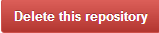 弹出删除框,然后填写删除项目的名称,然后点击
弹出删除框,然后填写删除项目的名称,然后点击 进行删除,如下图所示:
进行删除,如下图所示:
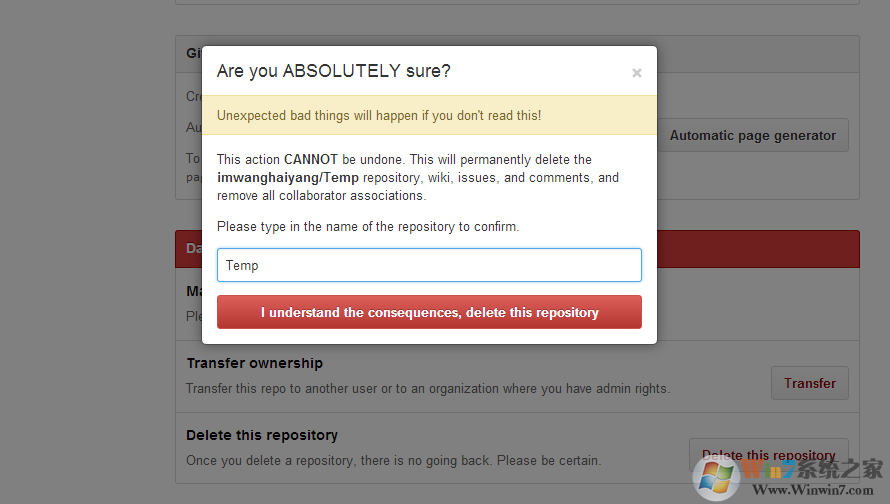
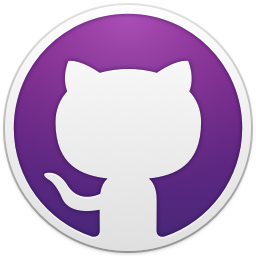



 驱动人生10
驱动人生10 360解压缩软件2023
360解压缩软件2023 看图王2345下载|2345看图王电脑版 v10.9官方免费版
看图王2345下载|2345看图王电脑版 v10.9官方免费版 WPS Office 2019免费办公软件
WPS Office 2019免费办公软件 QQ浏览器2023 v11.5绿色版精简版(去广告纯净版)
QQ浏览器2023 v11.5绿色版精简版(去广告纯净版) 下载酷我音乐盒2023
下载酷我音乐盒2023 酷狗音乐播放器|酷狗音乐下载安装 V2023官方版
酷狗音乐播放器|酷狗音乐下载安装 V2023官方版 360驱动大师离线版|360驱动大师网卡版官方下载 v2023
360驱动大师离线版|360驱动大师网卡版官方下载 v2023 【360极速浏览器】 360浏览器极速版(360急速浏览器) V2023正式版
【360极速浏览器】 360浏览器极速版(360急速浏览器) V2023正式版 【360浏览器】360安全浏览器下载 官方免费版2023 v14.1.1012.0
【360浏览器】360安全浏览器下载 官方免费版2023 v14.1.1012.0 【优酷下载】优酷播放器_优酷客户端 2019官方最新版
【优酷下载】优酷播放器_优酷客户端 2019官方最新版 腾讯视频播放器2023官方版
腾讯视频播放器2023官方版 【下载爱奇艺播放器】爱奇艺视频播放器电脑版 2022官方版
【下载爱奇艺播放器】爱奇艺视频播放器电脑版 2022官方版 2345加速浏览器(安全版) V10.27.0官方最新版
2345加速浏览器(安全版) V10.27.0官方最新版 【QQ电脑管家】腾讯电脑管家官方最新版 2024
【QQ电脑管家】腾讯电脑管家官方最新版 2024